win11怎么关闭防火墙 win11关闭防火墙的方法
更新时间:2023-05-01 20:47:47作者:jzjob
Win11是微软推出的最新操作系统,拥有更加强大的功能和更流畅的体验。但是,在使用过程中,有时候我们可能需要关闭系统自带的防火墙,以便更好地使用网络和程序。那么,win11系统到底应该怎么关闭防火墙呢?下面,大家就跟着小编的教程,来学习一下win11关闭防火墙的方法吧!
具体方法:
1.打开运行窗口
在运行中输入control点击【确定】。
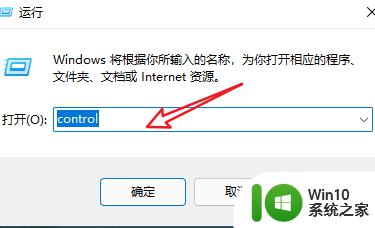
2.找到防火墙
在小图标中找到【防火墙】。
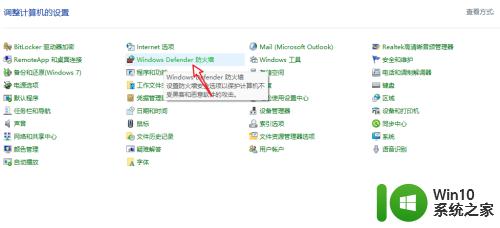
3.点击启用或关闭
在侧边栏中点击【启用或关闭防火墙】。

4.选择关闭防火墙
选择关闭后,点击【确定】。
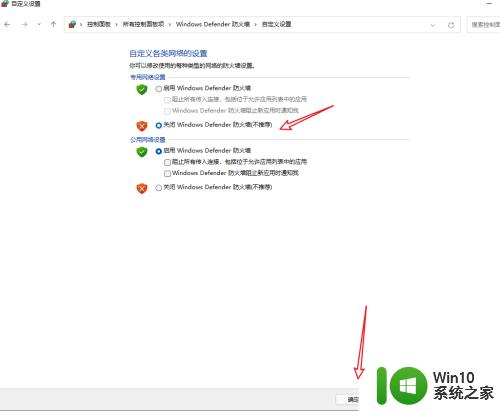
以上就是win11关闭防火墙的全部内容,有出现这种现象的小伙伴不妨根据小编的方法来解决吧,希望能够对大家有所帮助。
win11怎么关闭防火墙 win11关闭防火墙的方法相关教程
- 华硕win11关闭防火墙 win11关闭防火墙步骤
- win11如何关闭防火墙 win11关闭防火墙教程
- Win11系统彻底关闭防火墙的方法 Win11系统禁用防火墙的步骤
- windows11如何关闭防火墙 win11关闭防火墙步骤详解
- win11系统如何关闭防火墙 win11防火墙在哪里关
- windows11关闭防火墙的方法 windows11怎么关闭防火墙
- 如何在win11系统中彻底关闭防火墙 win11防火墙禁用方法及步骤
- 飞行堡垒7怎么关防火墙 飞行堡垒7怎么关防火墙win11
- win11彻底关闭防火墙的详细步骤 如何在Win11上完全关闭防火墙
- 我把win11防火墙和杀毒软件都关闭了吗 Win11如何关闭防火墙和杀毒软件
- 图文详解设置win11防火墙的方法 win11防火墙在哪里设置
- win11打开防火墙的方法 win11如何开启防火墙功能
- win11系统启动explorer.exe无响应怎么解决 Win11系统启动时explorer.exe停止工作如何处理
- win11显卡控制面板不见了如何找回 win11显卡控制面板丢失怎么办
- win11安卓子系统更新到1.8.32836.0版本 可以调用gpu独立显卡 Win11安卓子系统1.8.32836.0版本GPU独立显卡支持
- Win11电脑中服务器时间与本地时间不一致如何处理 Win11电脑服务器时间与本地时间不同怎么办
win11系统教程推荐
- 1 win11安卓子系统更新到1.8.32836.0版本 可以调用gpu独立显卡 Win11安卓子系统1.8.32836.0版本GPU独立显卡支持
- 2 Win11电脑中服务器时间与本地时间不一致如何处理 Win11电脑服务器时间与本地时间不同怎么办
- 3 win11系统禁用笔记本自带键盘的有效方法 如何在win11系统下禁用笔记本自带键盘
- 4 升级Win11 22000.588时提示“不满足系统要求”如何解决 Win11 22000.588系统要求不满足怎么办
- 5 预览体验计划win11更新不了如何解决 Win11更新失败怎么办
- 6 Win11系统蓝屏显示你的电脑遇到问题需要重新启动如何解决 Win11系统蓝屏显示如何定位和解决问题
- 7 win11自动修复提示无法修复你的电脑srttrail.txt如何解决 Win11自动修复提示srttrail.txt无法修复解决方法
- 8 开启tpm还是显示不支持win11系统如何解决 如何在不支持Win11系统的设备上开启TPM功能
- 9 华硕笔记本升级win11错误代码0xC1900101或0x80070002的解决方法 华硕笔记本win11升级失败解决方法
- 10 win11玩游戏老是弹出输入法解决方法 Win11玩游戏输入法弹出怎么办
win11系统推荐
- 1 win11系统下载纯净版iso镜像文件
- 2 windows11正式版安装包下载地址v2023.10
- 3 windows11中文版下载地址v2023.08
- 4 win11预览版2023.08中文iso镜像下载v2023.08
- 5 windows11 2023.07 beta版iso镜像下载v2023.07
- 6 windows11 2023.06正式版iso镜像下载v2023.06
- 7 win11安卓子系统Windows Subsystem For Android离线下载
- 8 游戏专用Ghost win11 64位智能装机版
- 9 中关村win11 64位中文版镜像
- 10 戴尔笔记本专用win11 64位 最新官方版